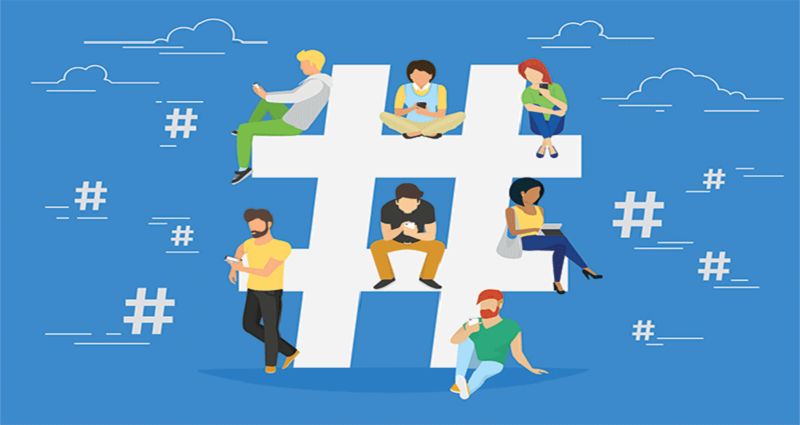Bạn muốn đang tìm cách ẩn một số bức ảnh hoặc bài đăng kỷ niệm khỏi dòng thời gian mà bạn thấy hợp lý thay vì xóa bỏ. Bài viết này sẽ hướng dẫn bạn cách ẩn bài viết trên Instagram không cần xoá đơn giản. Cùng theo dõi nhé.
Lợi ích khi biết cách ẩn bài viết trên Instagram
Ẩn bài viết trên trang cá nhân có thể mang đến nhiều lợi ích về sự thuận tiện cho người dùng. Các lợi ích có thể kể tên như:
- Không cần phải xóa đi bài đăng trên tài khoản Instagram của mình.
- Bạn có thể một cách dễ dàng ẩn các bài viết, hình ảnh, hoặc story không thu hút trên trang cá nhân Instagram của mình.
- Khi ẩn bài viết trên Instagram, người dùng khác sẽ không có khả năng xem nội dung đó, đồng nghĩa với việc bạn đạt được mức độ bảo vệ quyền riêng tư cao nhất.
- Sau khi ẩn, các bạn có thể khôi phục lại bài viết bất kỳ lúc nào cần.
Hướng dẫn cách ẩn bài viết trên Instagram nhanh chóng
Cách ẩn bài viết của chính mình
Bước 1: Bạn mở ứng dụng Instagram đã cài đặt trên điện thoại. Sau đó, hãy chọn biểu tượng Trang cá nhân ở phía dưới, góc phải màn hình hiển thị. Và chọn bài viết muốn ẩn đi.
Bước 2: Kế đó, bạn chọn biểu tượng ba chấm ở phía trên, góc phải của bài viết và nhấn chọn Lưu trữ.
Cách ẩn bài viết của người khác
Bước 1: Mở ứng dụng Instagram đã cài đặt trên điện thoại. Tìm chọn bài viết mà bạn muốn ẩn đi. Chọn biểu tượng ba chấm ở phía trên bài viết.
Bước 2: Nhấn chọn mục Ẩn với biểu tượng dấu gạch chéo trên hình con mắt. 
Cách ẩn nhiều bài viết Instagram cùng lúc
Bước 1: Bạn truy cập vào giao diện Instagram cá nhân, sau đó chúng ta nhấn vào biểu tượng 3 dấu gạch ngang ở góc phải trên cùng.
Chuyển sang giao diện Cài đặt và hoạt động, bạn kéo xuống bên dưới nhấn chọn vào mục Hoạt động của bạn.
Bước 2: Ở giao diện mới như hình người dùng nhấn vào mục Bài viết để xem toàn bộ ảnh và video đã đăng lên Instagram. Hiển thị giao diện tất cả bài viết trên Instagram. Tại đây bạn có thể lọc bài viết mà mình muốn.
Chúng ta có thể lọc theo thứ tự bài đăng trên Instagram. Hoặc người dùng lựa chọn lọc bài đăng Instagram theo ngày. Ngoài ra bạn cũng có thể lọc bài viết Instagram theo vị trí.
Bước 3: Nhấn vào nút Chọn ở góc phải trên cùng rồi nhấn vào các bài viết Instagram muốn ẩn trên giao diện. Sau đó nhấn vào Lưu trữ ở bên dưới để thực hiện ẩn bài viết trên Instagram mà không cần xóa. Khi đó Instagram hỏi bạn có chắc chắn muốn ẩn những bài viết này không, nhấn Lưu trữ để thực hiện. Như vậy bạn đã thực hiện ẩn nhiều bài viết trên Instagram.
Cách hiện lại bài viết đã ẩn trên Instagram
Bài viết đã ẩn không hoàn toàn bị xoá đi, mà được lưu vào kho lưu trữ. Cho nên, chúng ta vẫn có thể cho hiện lại những bài viết này một cách nhanh chóng.
Dưới đây là cách hiện lại bài viết đã ẩn trên Instagram đơn giản nhất. Thứ tự các bước như sau:
Bước 1: Mở ứng dụng Instagram đã cài đặt trên điện thoại. Chọn biểu tượng trang cá nhân ở phía dưới, góc phải màn hình hiển thị. Nhấn chọn biểu tượng ba gạch ở phía trên, góc phải màn hình.
Bước 2: Tiếp theo, bạn nhấn chọn Kho lưu trữ để tìm lại bài viết đã bị ẩn.
Bước 3: Kế đó, bạn nhấn chọn vào Kho lưu trữ tin và chọn Mục lưu trữ bài viết.
Lưu ý: Sau khi chọn Kho lưu trữ, nếu giao diện hiện ra là Mục lưu trữ bài viết, thì bạn có thể bỏ qua bước này.
Bước 4: Tại đây, bạn hãy chọn bài viết mà bạn muốn hiện lại trên trang cá nhân. Kế đó, bạn nhấn vào nút ba chấm ở phía trên, góc phải của bài viết.

Bước 5: Sau đó, bạn nhấn chọn Hiển thị trên trang cá nhân, và tiếp tục nhấn Hiển thị trên trang cá nhân để hoàn tất thao tác này.
Những lưu ý khi ẩn bài viết trên Instagram
Trong khi thực hiện cách ẩn bài viết trên Instagram, bạn cần để tâm một số lưu ý sau:
- Chúng ta không thể ẩn bài viết trên Instagram bằng máy tính được. Do hiện nay, Instagram chưa hỗ trợ tính năng này cho phiên bản trên web.
- Bài viết đã ẩn trên Instagram sẽ được chuyển vào kho lưu trữ. Do đó, bạn vẫn có thể lựa chọn hiện lại bài viết này bất cứ khi nào bạn muốn.
- Với những bài viết đã ẩn đi, chỉ bạn mới có thể xem chúng, kể cả lượt thích và bình luận của bài viết.
- Việc ẩn bài viết hay story trên Instagram chỉ có thể được thực hiện cho lần lượt từng bài. Đặc biệt lưu ý là không thể ẩn một lần cho toàn bộ các bài đăng hoặc bản tin story.
Bài viết trên đây AppTăngLike đã hướng dẫn đơn giản và nhanh chóng nhất cách ẩn bài viết Instagram. Chúc bạn thực hiện thành công!
Từ khóa: ẩn bài viết trên Instagram